Excel加密教程:轻松保护你的数据安全
作者:佚名 来源:未知 时间:2024-12-06
在现代办公环境中,Excel作为数据处理和分析的重要工具,其安全性至关重要。为了确保敏感数据不被未经授权的人员访问,对Excel文件进行加密是一个必要的安全措施。本文将详细介绍如何在Excel中进行加密操作,以确保你的数据安全无忧。

首先,需要明确的是,Excel加密主要通过设置密码保护来实现,包括工作簿加密和工作表加密两种方式。工作簿加密是对整个Excel文件进行加密,任何尝试打开文件的人都需要输入正确的密码才能访问。而工作表加密则是针对特定的工作表进行加密,保护该工作表的数据不被随意修改或查看。

一、工作簿加密步骤
1. 打开需要加密的Excel文件
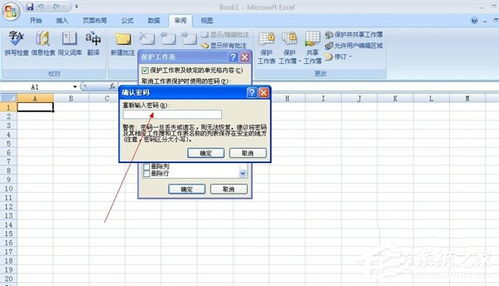
首先,启动Excel软件并打开你想要加密的Excel文件。确保文件已经保存为最新版本,以避免在加密过程中数据丢失。
2. 进入“文件”菜单
在Excel窗口的左上角,点击“文件”选项卡,这将打开文件菜单,其中包含了一系列与文件操作相关的选项。
3. 选择“信息”选项
在文件菜单中,找到并点击“信息”选项。这个选项卡包含了文件的详细信息以及一系列与文件安全和共享相关的设置。
4. 点击“保护工作簿”
在信息选项卡中,找到并点击“保护工作簿”按钮。这个按钮将打开一系列保护工作簿的选项,包括加密密码。
5. 选择“用密码进行加密”
在弹出的下拉菜单中,选择“用密码进行加密”选项。这将打开“加密文档”对话框,要求你输入一个密码来加密文件。
6. 输入密码并确认
在“加密文档”对话框中,输入你想要设置的密码,并在“再次输入密码以确认”框中再次输入以确认密码无误。确保密码的安全性,避免使用过于简单的密码。
7. 保存加密后的工作簿
完成密码输入后,点击“确定”按钮。Excel将自动保存你的文件,并应用你设置的密码保护。现在,任何尝试打开这个文件的人都需要输入正确的密码才能访问其内容。
二、工作表加密步骤
虽然工作簿加密为整个文件提供了安全保障,但有时你可能只需要保护特定的工作表不被修改或查看。这时,你可以使用工作表加密功能。
1. 选择需要加密的工作表
在Excel中,点击你想要加密的工作表标签,以选中该工作表。如果你想要加密多个工作表,可以按住Ctrl键并单击每个工作表标签。
2. 进入“审阅”选项卡
在Excel窗口的顶部菜单中,找到并点击“审阅”选项卡。这个选项卡包含了与工作表保护相关的功能。
3. 点击“保护工作表”
在审阅选项卡中,找到并点击“保护工作表”按钮。这将打开“保护工作表”对话框,要求你设置保护选项。
4. 设置保护选项
在“保护工作表”对话框中,你可以选择要保护的操作,如选择锁定单元格、格式化单元格等。如果你想要完全禁止对工作表的修改,可以选中所有选项。
5. 输入密码
在对话框的下方,输入你想要设置的密码。这个密码将用于解锁工作表以进行修改。需要注意的是,这个密码与工作簿加密的密码不同,它们可以分别设置。
6. 确认密码并保存
输入密码后,点击“确定”按钮。Excel将要求你再次输入密码以确认。确认无误后,点击“确定”完成设置。现在,你的工作表已经被加密保护,任何尝试修改或查看被保护内容的人都需要输入正确的密码。
三、加密后的管理和注意事项
1. 密码管理
加密后的Excel文件需要妥善管理密码,避免密码泄露。建议将密码保存在安全的地方,如密码管理器或加密的文档中。同时,定期更换密码也是提高安全性的一个有效方法。
2. 备份文件
在加密Excel文件之前,建议先备份原始文件。这样,在加密过程中出现问题或密码遗忘时,你可以通过备份文件恢复数据。
3. 测试加密效果
加密完成后,建议尝试打开文件并输入密码以验证加密效果。这可以确保你在需要时能够正确输入密码访问文件,同时也能及时发现并解决可能存在的问题。
4. 注意兼容性
不同版本的Excel可能对加密功能有不同的支持和限制。因此,在加密文件之前,建议确认你的Excel版本支持所需的加密功能。同时,如果你需要将加密文件共享给其他人,也要确保他们使用的Excel版本能够打开并解密文件。
5. 考虑其他安全措施
除了加密之外,还可以考虑使用其他安全措施来保护Excel文件的安全。例如,使用数字签名可以验证文件的完整性和来源;将文件保存在安全的云存储服务中,可以确保文件在传输和存储过程中的安全性。
四、总结
Excel加密是保护敏感数据不被未经授权人员访问的重要措施。通过工作簿加密和工作表加密两种方式,你可以灵活地保护整个文件或特定工作表的数据安全。在加密过程中,需要妥善管理密码、备份文件并测试加密效果以确保安全性。同时,也要注意不同版本的Excel可能对加密功能有不同的支持和限制。通过综合使用多种安全措施,你可以更有效地保护Excel文件的安全性和完整性。
在日常工作中,我们应该时刻保持警惕,加强安全意识培训和学习,确保自己能够正确、有效地使用Excel加密功能以及其他安全措施来保护数据安全。只有这样,我们才能在这个数字化时代中更加安心地工作和学习。
- 上一篇: 《漆黑的魅影5.0EX》中如何获取暖暖猪?
- 下一篇: 轻松学会:春卷的美味制作方法
































